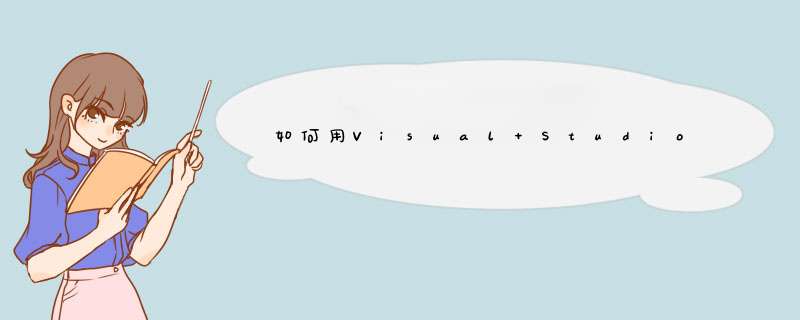
MVC是很多项目都会使用的架构模式,那么如何使用Visual Studio软件创建MVC模式的项目呢?下面我给大家演示一下。
工具/材料Visual Studio 2015
01首先打开Visual Studio软件,点击左上角的文件菜单,在下拉菜单中选择新建,然后选择项目,如下图所示
02接下来会d出新建项目界面,我们选择左侧的Web选项,然后选择右侧的ASP.NET MVC应用程序,如丛行下图所示
03然后会进入新建ASP.NET项目,选择Empty类型,然后在下面勾选MVC复选框,如掘帆下图所示判郑雹
04接着会d出配置web app账号的界面,我们这里不需要这个功能,所以直接点击Cancel即可,如下图所示
05建好以后项目结构如下图所示,你会看到Controllers文件夹下面并没用任何内容,这个需要大家自己根据需要添加
06如果你想添加控制器的话只需要右键单击Controllers文件夹,选择添加,然后选择控制器即可,如下图所示
07另外在新建ASP.NET项目界面中我们还可以直接选择MVC项目,这种就不需要在勾选MVC复选框了,如下图所示
08直接创建的MVC项目会默认自带一些MVC的例子,你会看到它的控制器中是有相应的内容的,你可以仿照例子进行开发,如下图所示
ASP NET MVC概念
ASP NET MVC 是微软官方提供的MVC模式 说白了 ASP NET MVC知识开发ASP NET Web
应用程序的一个框架而已 而且其只是一个表示层框架 同时也是微软的第一个开源项目
使用ASP NET开发web应用程序方式
WebForm方式
Asp Net MVC 方式
注意 WebForm方式和Asp Net MVC方式是使用开发web应用程序的两种并行方式 mvc(以下简称mvc)的目的并不是取代WebForm 而是web开发的另外一种选择而已
MVC模式简介
MVC模式是一种表现模式 它将web应用程序分成三个主要组件 即 视图(View) 控制器(Controller)和模型(Model)
M Model主要是存储或者是处理数据的组件
Model其实是实现业务逻辑层对实体类相应数据库 *** 作 如CRUD(Create/Retrieve/Update/Delete) 它包括数据 验证规则 数据访问和业务逻辑等应用程序信息
V View是用户接口层组件 主要是将Model中的数据展示给用户
C Controller处理用户交互 从Model中获取数据并将数据传给指定的View
要点
M和V的实现代码分离 从而使吵轿同一个程序可以使用不同的表现形式 C存在的目的则是确保M和V的同步 一旦M改变 V应该同步更新
控制器隔离了业务逻辑和View耦合 使得业务逻辑和数据规则等很容易改变而不影响到芦碰局前台页面
View和Controller都可以直接请求Model 但是Model不依赖View和Controller
Controller可以直接请求View来显示具体页面 View不依赖Controller
第一个Asp Net MVC程序
案例 下面我们通过向EFFirst数据库的Customer表中添加数据数据并且将所有用户信息展示到对应页面的方式 来书写第一个Asp Net MVC应用程序
Customer表结构
CustId(客户编号) 主键自动增长
CustName(客户姓名)
CustAddress(客户地址)
首先创建MVC 的项目
对解决方案点右键 新建项目 如下图
将项目名称命名为MyMVC 然后点击确定 如下图
选择否 点击确定
接下来对项目的目录结构进行剖析
App_Data在该文件夹下的文件是不同通过URL访问的 起到保护文件的作用
Content:项目用到的素材和样式等的文件夹 例如我们可以将Image文件夹和Css文件夹放到Content文件夹中
Controllers:控制器存储文件夹
Models 模型存放文件夹
Scripts js(javascript)文件存储文件夹
Views 视图存放文件夹
创建控制器UserInfoController
创建视图Register
Register页面对Controller发起请求 请求可以分两种 get和post 所以我们写了两个action 为了方便后续 *** 作 我们可以对action写一个重载 无参的Register()用来处理get请求 带参数的Register(FormCollection collection)用来处理post请求 如下图
然后对无参的Register点右键 选择添陪让加视图菜单项
点击添加按钮 则在Views文件夹中会自动创建出一个名称为UserInfo(和action所在的控制器名称相同)的文件夹 并且在该文件夹下创建一个名称为Register的aspx文件 注意 这里的aspx文件没有后缀名为 cs的文件
在Register中书写代码如下所示
既然是注册页面 必须将用户输入的信息提交到服务器 此时我们可以使用form表单 为其action属性设置属性值为 /UserInfo/Register UserInfo代表的是UserInfoController Register代表UserInfoController下的action 也即是说我们将信息提交到了Register这个action
用户填写完信息后 流程跳转到了UserInfoController 此时我们可以在接收Post请求的action中书写如下代码
说明 return RedirectToAction( Index )作用是跳转到名称为Index的action继续执行
创建action Index和视图Index
用同样的方式对Index点右键 创建View Index
<style type= text/css > th td { text align: center } </style> <h >微冷的雨 用户详细信息页面</h > <h >由于顾客的数据肯定会出现多条 因此使用table显示</h > <table width= % > <thead> <tr> <td>编号</td> <td>用户姓名</td> <td>用户地址</td> </tr> </thead> <tbody> <% foreach (var item in (IEnumerable<Customer>)ViewData[ Customer ]) {%> <tr> <td><%:item CustId %></td> <td><%:item CustName %></td> <td><%:item CustAddress %></td> </tr> <%} %> </tbody> </table> View Code 最终我们可以实现如下效果lishixinzhi/Article/program/net/201311/12164C# 在MVC中州简如何创建一个线程
这个其实是很简单的,但是网上的例子大多是控制台应用程序中实现的。在MVC中的都没看到过,如果没用过。会遇到一些问题。
这里我是在mvc 的global.asax 的 Application_Start 中实现的。
首先是一个要调用的方法:
[csharp] view plain copy
public class RabbitMQInstance
{
#region receive message
/// <summary>
/// 接收信息监听并处理
/// </summary>
public static void Listening()
{
//下面可以写要实现的 *** 作
}
}
global.asax 中的实现:
[csharp] view plain copy
protected void Application_Start()
{
//第一种实现
Thread th = new Thread(() =>{ RabbitMQInstance.Listening()})
th.Start()
//第二种实现雀迹卖
Thread th1 = new Thread(new ThreadStart(RabbitMQInstance.Listening))
th1.Start()
/顷逗/第三种实现
Thread th2 = new Thread(RabbitMQInstance.Listening)
th2.Start()
}
欢迎分享,转载请注明来源:内存溢出

 微信扫一扫
微信扫一扫
 支付宝扫一扫
支付宝扫一扫
评论列表(0条)